[Redis] 手动搭建标准6节点Redis集群(docker)
准备
环境配置
docker redis镜像
# docker 拉取redis镜像
docker pull redis
# redis 镜像详情
docker inspect redis
redis版本为 5.0.4
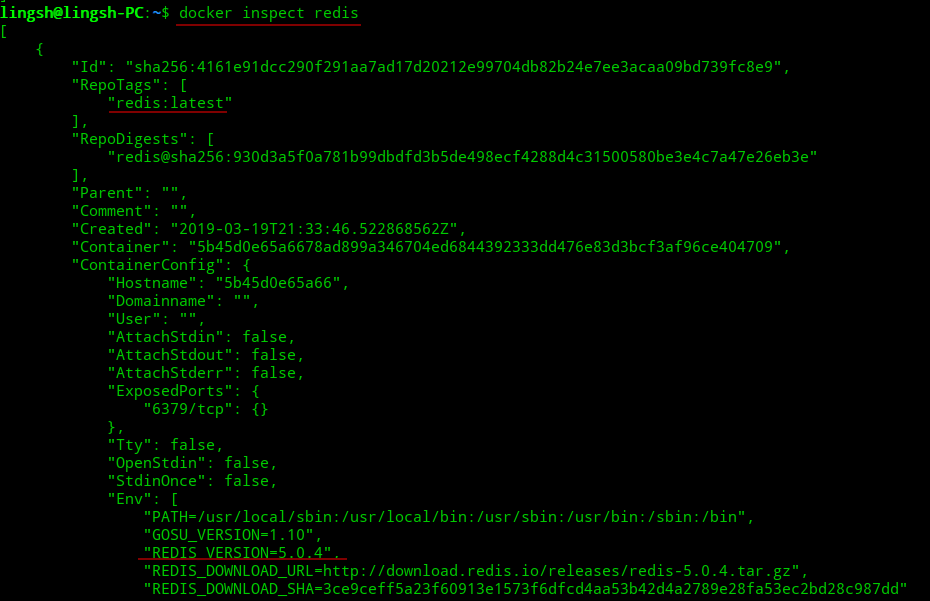
docker 集群网络
# 创建属于redis的集群网络
docker network create redis-cluster-net
网关Gateway: 172.18.0.1
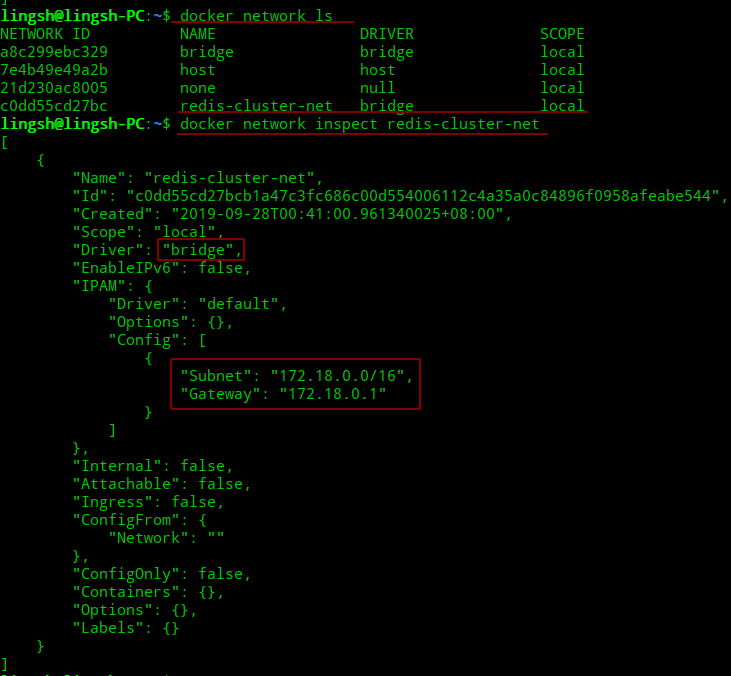
集群挂载目录
- 打算开启6个节点, 3对主从节点搭建集群
- 开放7000~7005端口, 即根据端口号创建6个目录, 每个目录下建立data目录和配置文件redis-{port}.conf
# 主目录
dir_redis_cluster='/home/lingsh/study/redis/redis-cluster'
# docker redis集群网关
gateway='172.18.0.1'
# 节点地址号 从2开始
idx=1
# 逐个创建各节点目录和配置文件
for port in `seq 7000 7005`; do
# 创建存放redis数据路径
mkdir -p ${dir_redis_cluster}/${port}/data;
# 通过模板个性化各个节点的配置文件
idx=$(($idx+1));
port=${port} ip=`echo ${gateway} | sed "s/1$/$idx/g"` \
envsubst < ${dir_redis_cluster}/redis-cluster.tmpl \
> ${dir_redis_cluster}/${port}/redis-${port}.conf
done
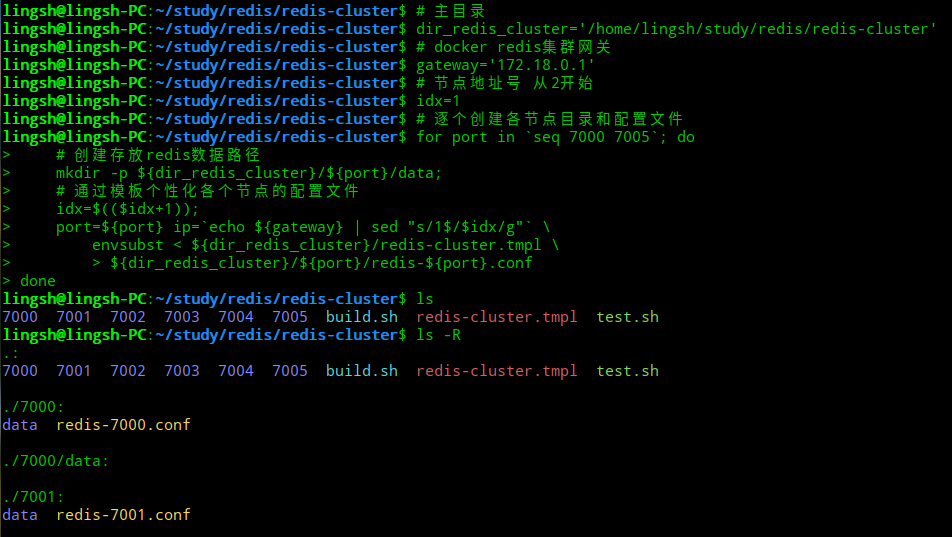

配置文件模板
# 基本配置
## 开放端口
port ${port}
## 不作为守护进程
daemonize no
## 启用aof持久化模式
appendonly yes
# 集群配置
## 开启集群配置
cluster-enabled yes
## 存放集群节点的配置文件 系统自动建立
cluster-config-file nodes-${port}.conf
## 节点连接超时时间
cluster-node-timeout 50000
## 实际为各节点网卡分配ip
cluster-announce-ip ${ip}
## 节点映射端口
cluster-announce-port ${port}
## 节点总线端口
cluster-announce-bus-port 1${port}
cluster-slave-validity-factor 10
cluster-migration-barrier 1
cluster-require-full-coverage yes
docker redis集群
配置并启动
# 创建容器配置并运行
for port in `seq 7000 7005`; do
docker run --name redis-${port} --net redis-cluster-net -d \
-p ${port}:${port} -p 1${port}:1${port} \
-v ${dir_redis_cluster}/${port}/data:/data \
-v ${dir_redis_cluster}/${port}/redis-${port}.conf:/usr/local/etc/redis/redis.conf redis \
redis-server /usr/local/etc/redis/redis.conf
done
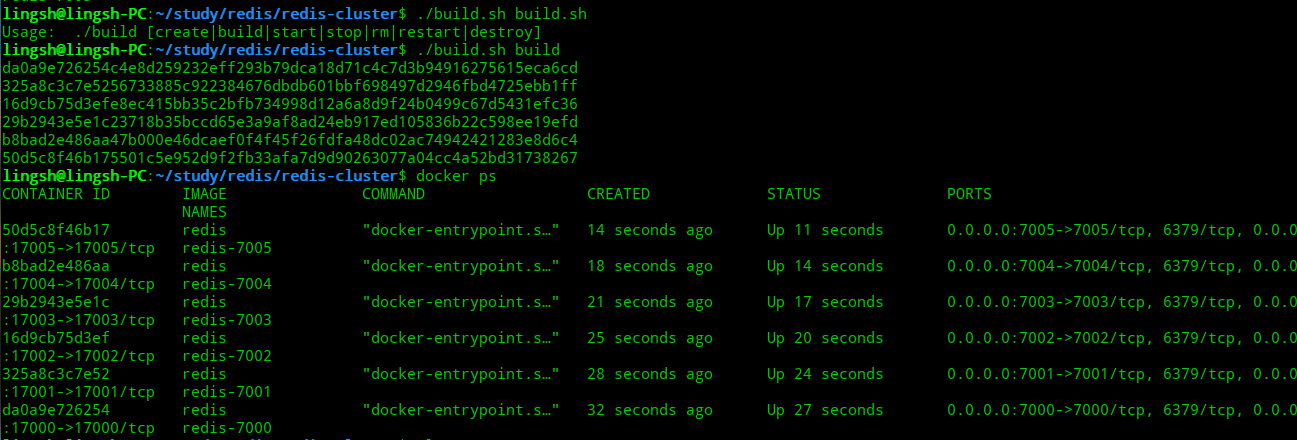
- 使用配置文件启动

- 查看各节点所分配到的ip是否符合
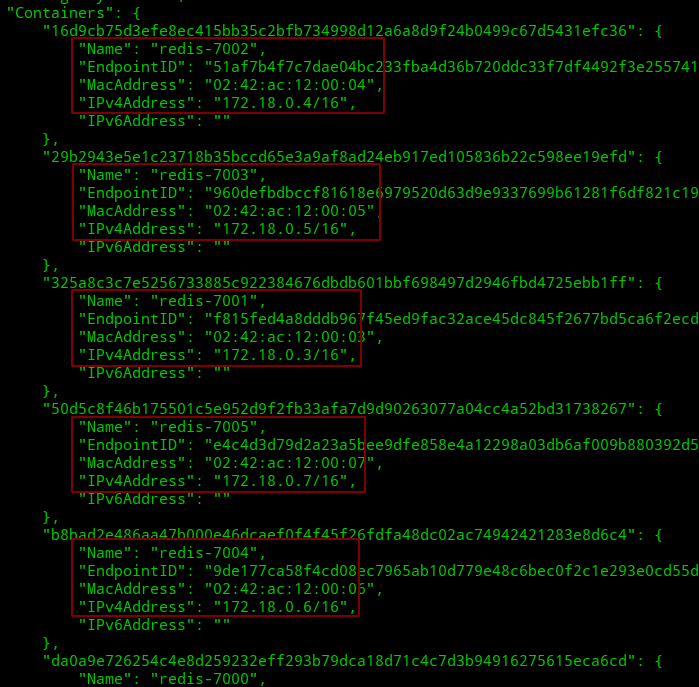
redis集群配置
# 查看集群功能是否开启 info cluster
docker exec -it redis-7000 redis-cli -p 7000 info cluster

节点连接
docker exec -it redis-7000 redis-cli -p 7000 cluster meet 172.18.0.3 7001
docker exec -it redis-7000 redis-cli -p 7000 cluster meet 172.18.0.4 7002
docker exec -it redis-7000 redis-cli -p 7000 cluster meet 172.18.0.5 7003
docker exec -it redis-7000 redis-cli -p 7000 cluster meet 172.18.0.6 7004
docker exec -it redis-7000 redis-cli -p 7000 cluster meet 172.18.0.7 7005
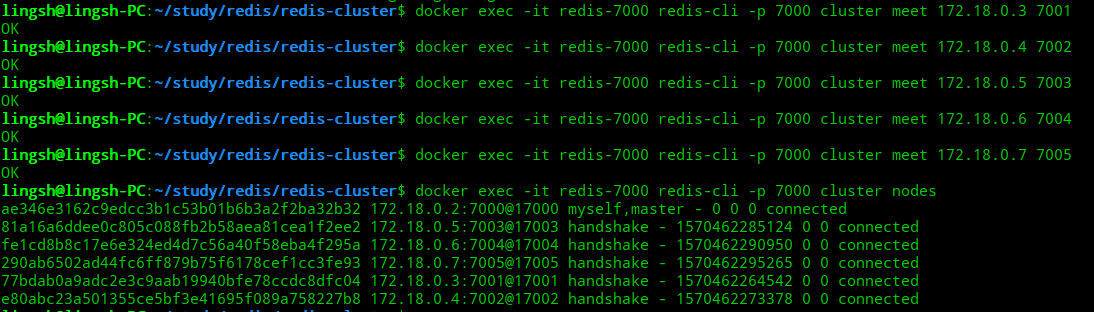
配置主从
# cluster nodes
# fc342e637ed176a493753f208faf5ed908d9d63e 172.18.0.2:7000@17000 master - 0 1570462918000 1 connected
# ff2e6f9d20811f0fb2cf574062224e307f41812f 172.18.0.3:7001@17001 master - 0 1570462919000 0 connected
# ee6083ba6a6f1d77918122dbdb5ca10f607d0ab5 172.18.0.4:7002@17002 master - 0 1570462919752 2 connected
# d01dfa4adef8d3b41a525807b0193b662a33d567 172.18.0.5:7003@17003 master - 0 1570462920756 3 connected
# 1c0daa91884d3d239bdcbd7f38112668a023a967 172.18.0.6:7004@17004 master - 0 1570462918749 4 connected
# 8632ecc5b7b684cdab50f4c1b19e59e9c2998657 172.18.0.7:7005@17005 master - 0 1570462918000 5 connected
# 设置7001节点为7000节点的从节点
docker exec -it redis-7001 redis-cli -p 7001 cluster replicate fc342e637ed176a493753f208faf5ed908d9d63e # 7001 --> 7000
# 设置7003节点为7002节点的从节点
docker exec -it redis-7003 redis-cli -p 7003 cluster replicate ee6083ba6a6f1d77918122dbdb5ca10f607d0ab5 # 7003 --> 7002
# 设置7005节点为7004节点的从节点
docker exec -it redis-7005 redis-cli -p 7005 cluster replicate 1c0daa91884d3d239bdcbd7f38112668a023a967 # 7005 --> 7004
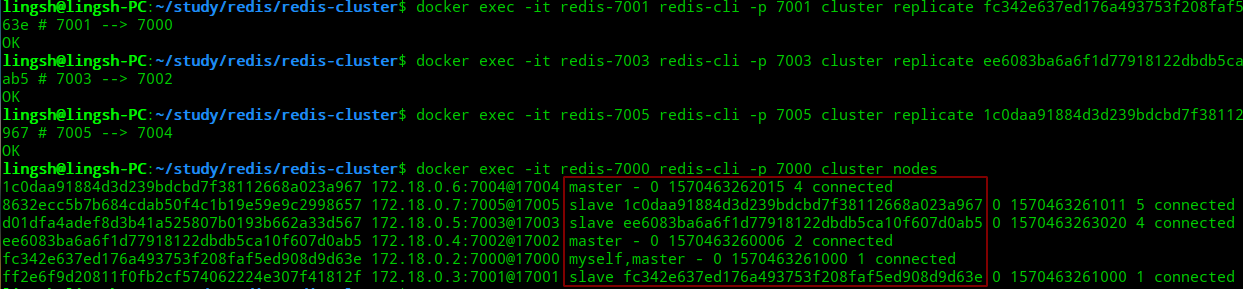
slots分配
# 将16384个槽分配到3个主节点去, 每个节点平均分的5461个槽
# 7000 0~5460
docker exec -it redis-7000 redis-cli -p 7000 cluster addslots {0..5460}
# 7002 5461~10920
docker exec -it redis-7002 redis-cli -p 7002 cluster addslots {5461..10920}
# 7004 10920~16383
docker exec -it redis-7004 redis-cli -p 7004 cluster addslots {10921..16383}
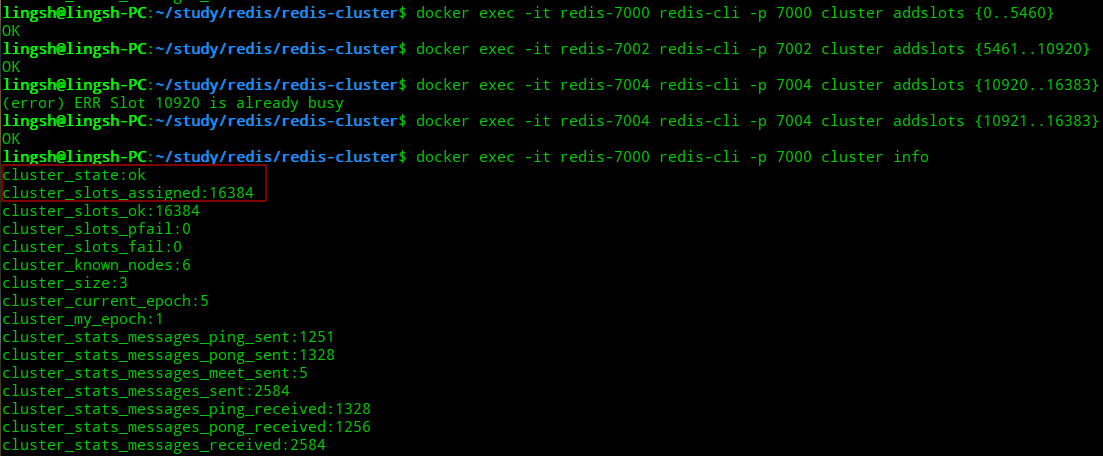
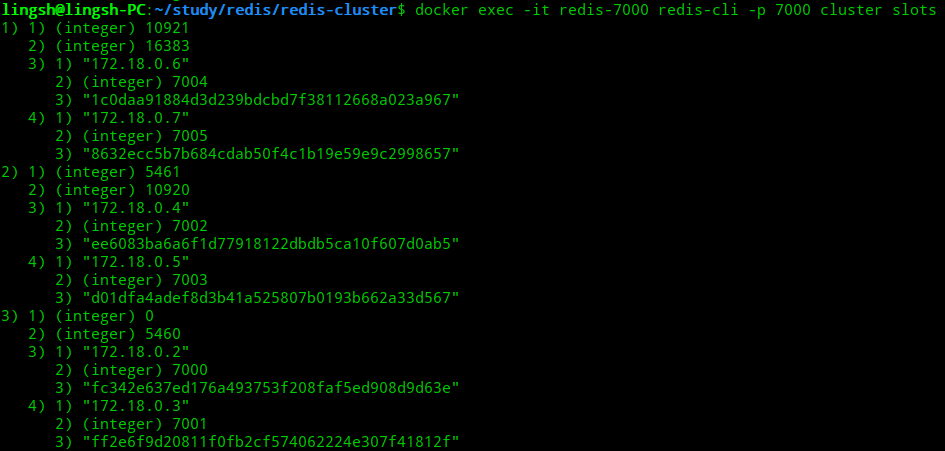
测试
redis-cli
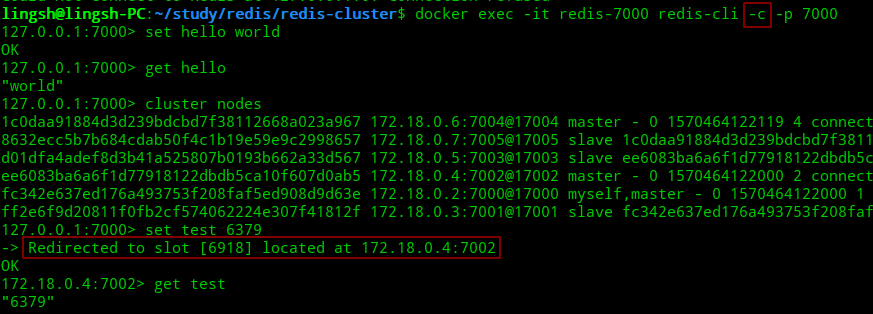
Java
public class TestRedisConnect {
@Test
public void connectCluster() {
Set<HostAndPort> nodes = new HashSet<>();
nodes.add(new HostAndPort("127.0.0.1", 7000));
nodes.add(new HostAndPort("127.0.0.1", 7001));
nodes.add(new HostAndPort("127.0.0.1", 7002));
nodes.add(new HostAndPort("127.0.0.1", 7003));
nodes.add(new HostAndPort("127.0.0.1", 7004));
nodes.add(new HostAndPort("127.0.0.1", 7005));
JedisCluster cluster = new JedisCluster(nodes, 5000);
System.out.println(cluster.get("hello"));
cluster.set("test2", "6739");
System.out.println(cluster.get("test2"));
Map<String, String> inviteePhone = new HashMap<>(5);
inviteePhone.put("inviterID", "1001");
inviteePhone.put("status", "0");
// hash表 批处理
cluster.hmset("inviteePhone", inviteePhone);
System.out.println(cluster.hget("inviteePhone", "inviterID"));
System.out.println(cluster.hget("inviteePhone", "status"));
}
}
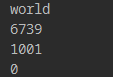
遭遇问题
问题一 ERR This instance has cluster support disabled
进入节点 输入cluster info 查看该节点是否开启集群功能, 报错
探查原因
redis-cli使用config get *命令查看配置信息docker inspect [id/name]查看容器内部配置信息
问题二 Fatal error, can't open config file
无法打开配置文件
探查原因
- 不是权限问题
- redis使用配置文件 需要redis-server + docker
内部的配置文件
docker run --name redis-7000 -d -p 7000:6379 \
-v /home/lingsh/study/redis/redis-cluster/7000/data:/data \
-v /home/lingsh/study/redis/redis-cluster/7000/redis.conf:/usr/local/etc/redis/redis.conf redis \
redis-server /home/lingsh/study/redis/redis-cluster/7000/redis.conf
docker run --name redis-7000 -d -p 7000:6379 \
-v /home/lingsh/study/redis/redis-cluster/7000/data:/data \
-v /home/lingsh/study/redis/redis-cluster/7000/redis.conf:/usr/local/etc/redis/redis.conf redis \
redis-server /usr/local/etc/redis/redis.conf
问题三 Could not connect to Redis at 127.0.0.1:6379: Connection refused
> docker run --name redis-7000 -d -p 7000:6379 \
-v /home/lingsh/study/redis/redis-cluster/7000/data:/data \
-v /home/lingsh/study/redis/redis-cluster/7000/redis.conf:/usr/local/etc/redis/redis.conf redis \
redis-server /usr/local/etc/redis/redis.conf
> docker exec -it redis-7000 redis-cli
Could not connect to Redis at 127.0.0.1:6379: Connection refused
not connected>
容器启动成功, docker logs查看日志也没什么问题
探查问题
- 开始以为自己的启动方式有误
docker run --name [] -d -p 7000:6379 -v [] -v [] redis redis-server [conf file]
- 进入容器内部探查
docker exec -it redis-7000 bash
cat /usr/local/etc/redis/redis.conf
发现配置文件都配置上去了, 可以查看内容
- 在容器内部使用bash启动redis-server
redis-server []启动不了 说是7000端口被占用了
???等等
容器内部7000端口被启用了?
- 配置文件的port是给容器内部使用的
- 将配置文件更改为
port 6379即可以使用redis-cli默认打开redis命令行 - 配置文件为
port 7000,docker映射7000端口给容器7000, 通过redis-cli -p 7000打开
> docker run --name redis-7000 -d -p 7000:7000 \
-v /home/lingsh/study/redis/redis-cluster/7000/data:/data \
-v /home/lingsh/study/redis/redis-cluster/7000/redis.conf:/usr/local/etc/redis/redis.conf redis \
redis-server /usr/local/etc/redis/redis.conf
> docker exec -it redis-7000 redis-cli -p 7000
# redis.conf
# port 7000
问题四 docker内部的redis无法meet其他redis
127.0.0.1:7000> cluster nodes
0964944aaf47f9beabc9aa3e34ba321fc77a01c1 0.0.0.0:7001@17001 handshake - 1569747263643 0 0 `disconnected`
a55bc0de87a024b905b0f4223c7441a49b980a19 :7000@17000 myself,master - 0 0 0 connected
探查问题
- 容器网络问题
- 可以直接使用host解决
--net=host告诉Docker不要将容器网络放到隔离的命名空间中,即不要容器化容器内的网络。此时容器使用本地主机的网络,它拥有完全的本地主机接口访问权限。容器进程可以跟主机其它root进程一样可以打开低范围的端口,可以访问本地网络服务比如D-bus,还可以让容器做一些影响整个主机系统的事情,比如重启主机。因此使用这个选项的时候要非常小心。如果进一步的使用--privileged=true,容器会被允许直接配置主机的网络堆栈。
- 也可以使用bridge桥接网络(不过会相对麻烦一些)
- 需要给
redis.conf添加cluster-announce-ip/port/bus-port等参数
通过
docker network inspect redis-cluster-net | grep Gateway查找到网关ip 递增修改cluster-announce-ip参数 --redis-cluster-net 是自己创建的bridge网络模式docker network create redis-cluster-net- 在启动容器时, 添加
-p 1700*:1700*指定宿主机与容器redis总线端口映射 - redis内部连接时,
cluster meet [cluster-announce-ip] [port]
- 需要给
- 个人选择了第二种方式, 这种方式较为复杂一些, 需要通过网关来给各个节点分配不同的ip
问题五 JedisMovedDataException: MOVED 10520 172.18.0.6:7004
探查问题
- API使用问题
原来:redis.clients.jedis.Jedis--> Jedis集群接口redis.clients.jedis.JedisCluster
问题六 java.lang.NumberFormatException: For input string: "7000@17000"
探查问题
- Jedis版本问题
由于redis集群的采用的版本是4.1的, 在maven的pom.xml中将jedis的版本改成2.9以上的就可以了
参考资源
maven项目中使用redis集群报错: java.lang.NumberFormatException: For input string: "7006@17006"
参考资源
Redis 集群教程
Redis学习笔记六——搭建redis集群(非分布式真正的cluster)
docker redis 集群(cluster)搭建
Redis进阶实践之十一 Redis的Cluster集群搭建
【Redis入门】-集群(手动搭建)
Linux_基于Docker搭建Redis集群
redis集群搭建之官方redis cluster 搭建实践
利用docker搭建redis cluster(集群) ——3主3从
docker 部署 redis-cluster集群
Docker 网络实现
个人简单控制容器的脚本
#!/bin/bash
# 外部输入命令
com=$1
# 主目录
dir_redis_cluster='/home/lingsh/study/redis/redis-cluster'
# redis集群网关
gateway='172.18.0.1'
case ${com} in
create)
idx=1;
for port in `seq 7000 7005`; do
# 创建存放redis数据路径
mkdir -p ${dir_redis_cluster}/${port}/data;
# 通过模板个性化各个节点的配置文件
idx=$(($idx+1));
port=${port} ip=`echo ${gateway} | sed "s/1$/$idx/g"` \
envsubst < ${dir_redis_cluster}/redis-cluster.tmpl \
> ${dir_redis_cluster}/${port}/redis-${port}.conf
done
;;
build)
# 创建容器配置并运行
for port in `seq 7000 7005`; do
docker run --name redis-${port} --net redis-cluster-net -d \
-p ${port}:${port} -p 1${port}:1${port} \
-v ${dir_redis_cluster}/${port}/data:/data \
-v ${dir_redis_cluster}/${port}/redis-${port}.conf:/usr/local/etc/redis/redis.conf redis \
redis-server /usr/local/etc/redis/redis.conf
done
;;
start | begin)
# 运行容器
for port in `seq 7000 7005`; do
docker start redis-${port}
done
;;
stop | end)
# 停止容器运行
for port in `seq 7000 7005`; do
docker stop redis-${port}
done
;;
rm)
# 删除已有容器
for port in `seq 7000 7005`; do
docker rm redis-${port}
done
;;
restart)
# 重启已有容器
for port in `seq 7000 7005`; do
docker restart redis-${port}
done
;;
destroy)
# 删除集群目录及配置
for port in `seq 7000 7005`; do
rm -rf ${dir_redis_cluster}/${port}
done
;;
*)
echo "Usage: ./build [create|build|start|stop|rm|restart|destroy]"
;;
esac


